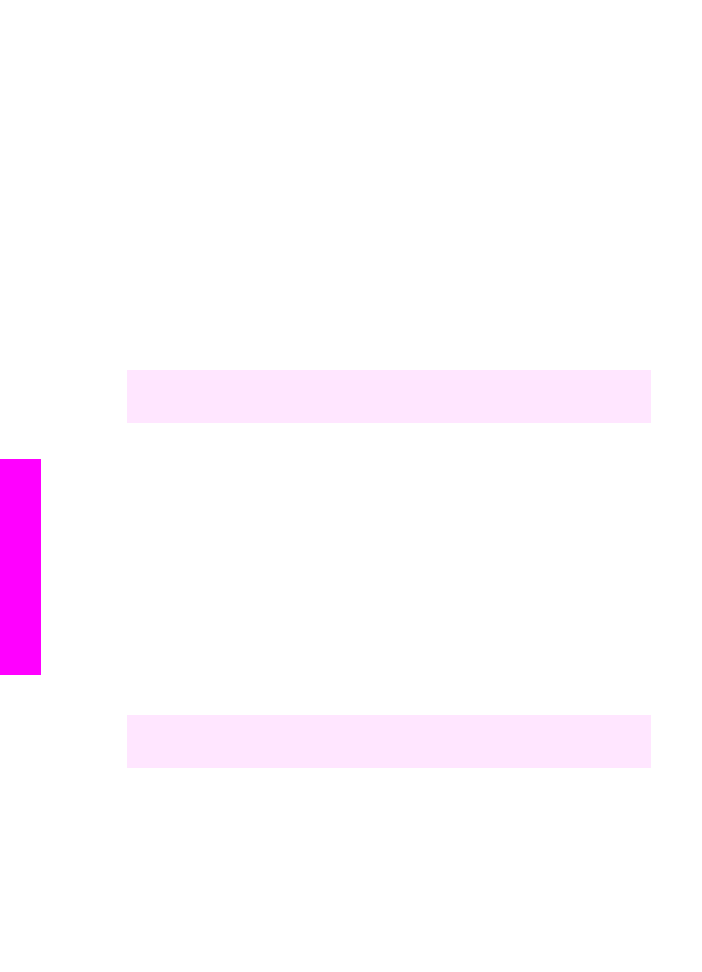
A nyomtatópatron érintkezőinek tisztítása
Csak akkor tisztítsa meg a nyomtatópatron érintkezőit, ha a színes grafikus kijelzőn
ismételten olyan üzenet jelenik meg, amely a tisztítás és a beigazítás után is a
patronok ellenőrzésére hívja fel a figyelmet.
A nyomtatópatron érintkezőinek a tisztítását megelőzően vegye ki a nyomtatópatront
és ellenőrizze le, hogy semmi sem fedi be a nyomtatópatron érintkezőit, majd
Fejezet 15
158
HP Officejet 7300/7400 series all-in-one
A HP
all-in-one
karbantartása
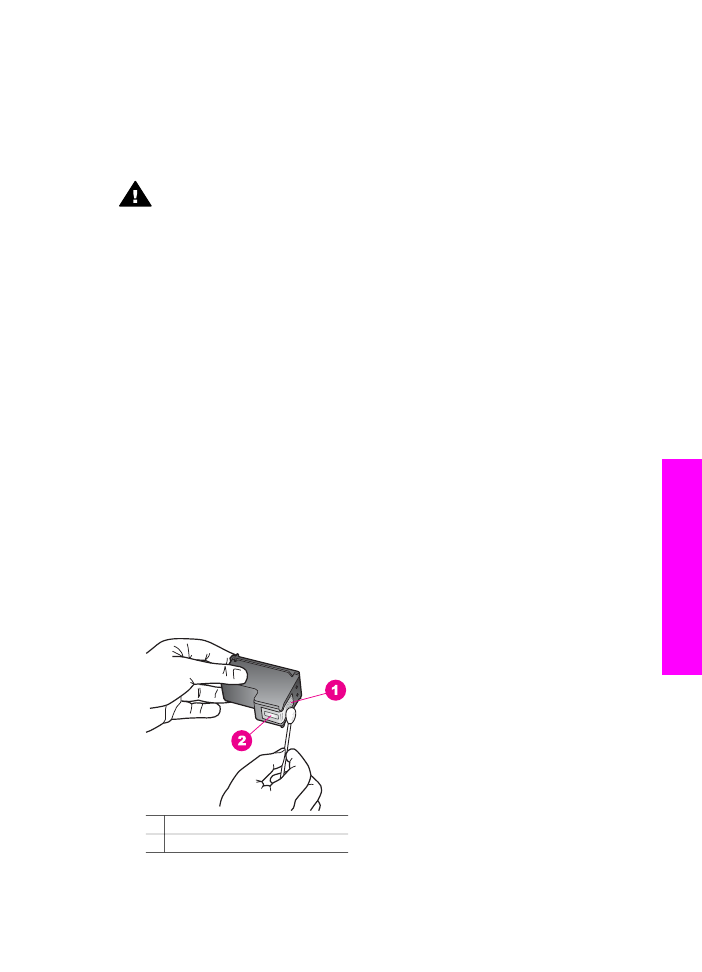
helyezze vissza a nyomtatópatront. Ha továbbra is a nyomtatópatronok ellenőrzésére
felszólító üzeneteket kap, akkor tisztítsa meg a nyomtatópatron érintkezőket.
A tisztításhoz a következő eszközökre van szükség:
●
Száraz, pihementes törlőruha, vagy bármely puha, nem foszló anyag.
●
Desztillált, szűrt vagy palackozott víz (a csapvíz olyan szennyezőanyagokat
tartalmazhat, amelyek károsíthatják a nyomtatópatront).
Figyelem!
A nyomtatópatron érintkezőinek tisztításához ne használjon
fémtisztító folyadékot vagy alkoholt. Ezek károsíthatják a nyomtatópatront
vagy a HP all-in-one készüléket.
A nyomtatópatron érintkezőinek tisztításához
1
Kapcsolja be a HP all-in-one készüléket, és nyissa fel a patrontartó rekeszének
fedelét.
A patrontartó a HP all-in-one készülék jobb oldalán helyezkedik el.
2
Várjon, amíg a nyomtatópatron-tartó le nem áll és el nem némul, majd húzza ki a
tápkábelt a HP all-in-one hátuljából.
Megjegyzés
A tápcsatlakozás megszüntetésekor a dátum és idő törlődik a
memóriából. Később, amikor ismét csatlakoztatja a tápkábelt, újból
be kell állítania a dátumot és az időt. További tudnivalók:
A dátum
és az idő beállítása
. A memóriában tárolt faxszámok szintén
elvesznek, amikor kihúzza a tápkábelt.
3
Az egyik reteszt emelje fel nyitott állásba, majd vegye ki a nyomtatópatront.
Megjegyzés
A két nyomtatópatront ne távolítsa el egyszerre. Kizárólag
egyesével tisztítsa meg a patronokat. Ne vegye ki a HP all-in-one
készülékből a nyomtatópatront 30 percnél hosszabb időre.
4
Vizsgálja meg a patron érintkezőit, hogy nem rakódott-e le rajtuk szennyeződés.
5
Mártsa be a törlőruhát a desztillált vízbe, és alaposan csavarja ki.
6
A nyomtatópatronokat az oldalainál fogja meg.
7
Csak a rézszínű érintkezőket tisztítsa meg. A festékfúvókák környékének
tisztításával kapcsolatos tudnivalók:
A festékfúvókák környékének tisztítása
.
1 Rézlemezes érintkezők
2 Tintafúvókák (nem kell tisztítani)
Használati útmutató
159
A HP
all-in-one
karbantartása
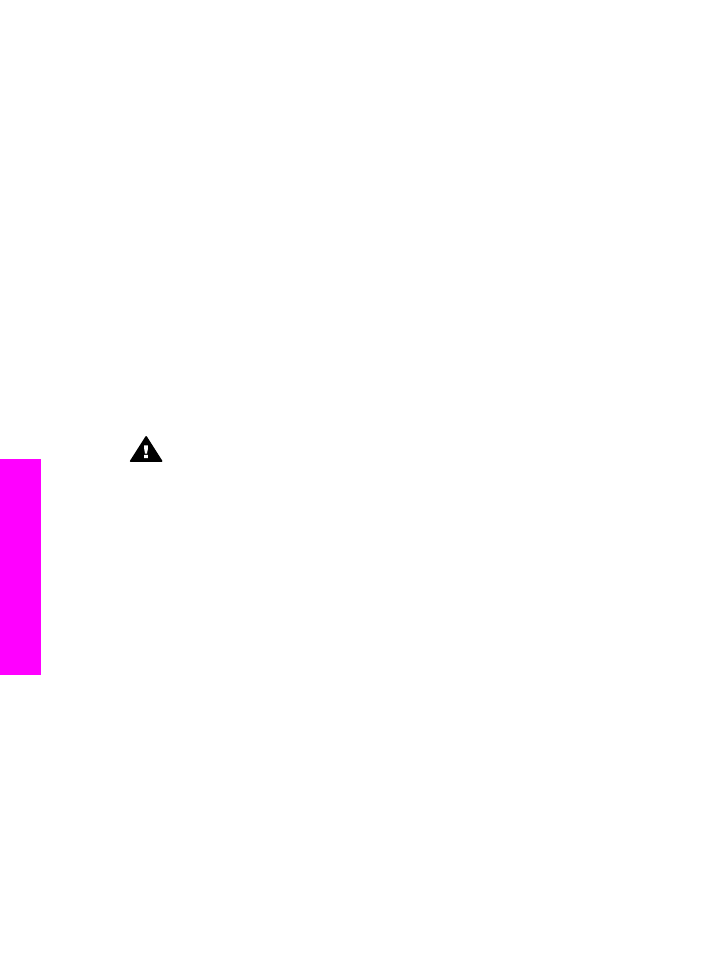
8
Helyezze vissza a nyomtatópatront a nyomtatópatron-tartó nyílásába, majd zárja
le a reteszt.
9
Ha szükséges, a műveletet végezze el a másik nyomtatópatronnal is.
10 Óvatosan zárja vissza a patrontartó fedelét, és csatlakoztassa a tápkábelt a
HP all-in-one készülékbe.
A festékfúvókák környékének tisztítása
Ha a HP all-in-one készüléket poros környezetben használják, akkor egy kis
mennyiségű szennyeződés rakódhat le a belsejében. Ez a lerakódás tartalmazhat
port, szőr- vagy szövetszálakat. A nyomtatópatronokra került szennyeződés a
kinyomtatott lapokon tintacsíkokat és foltokat okozhat. A tintacsíkokat a festékfúvókák
itt leírt módon elvégzett tisztításával szüntetheti meg.
Megjegyzés
Csak akkor tisztítsa meg a festékfúvókák környékét, ha azután is
csíkokat és foltokat lát a kinyomtatott lapokon, miután elvégezte a
fúvókák tisztítását a vezérlőpanel vagy a HP Image Zone segítségével.
További tudnivalók:
Nyomtatópatronok tisztítása
.
A tisztításhoz a következő eszközökre van szükség:
●
Száraz, pihementes törlőruha, vagy bármely puha, nem foszló anyag.
●
Desztillált, szűrt vagy palackozott víz (a csapvíz olyan szennyezőanyagokat
tartalmazhat, amelyek károsíthatják a nyomtatópatront).
Figyelem!
Ne érintse meg a rézszínű érintkezőket és a festékfúvókákat. Ha
megérinti ezeket a részeket, az eltömődést, tintahibát és nem megfelelő
elektromos csatlakozást eredményez.